רוב אוזניות "המשחקים" דורשות ידע נוסף במהלך הגדרות וחיבור למחשב
תוֹכֶן
- 1 מחברי אוזניות: סמלים וסימונים
- 2 חיבור אוזניות עם ובלי מיקרופון: הבדלים אופייניים
- 3 האם אוזניות מטלפון יכולות לעבוד במחשב: כיצד לחבר אותן
- 4 חיבור אוזניות בלוטות 'למחשב נייד באמצעות המודול המובנה
- 5 היסודות בחיבור אוזניות בלוטות 'למחשב
- 6 כיצד להחליף בקלות קול בין רמקולים לאוזניות במחשב: מניפולציות בסיסיות
- 7 שלב אחר שלב התאמת קול האוזניות באמצעות תוכנת מחשב
- 8 כיצד להגדיר את המיקרופון באוזניות לשימוש במחשב באמצעות "לוח הבקרה"
- 9 ניתן לפתור את הבעיה אם האוזניות אינן מתחברות למחשב
- 10 למה אני מקבל שגיאות חיבור
מחברי אוזניות: סמלים וסימונים
יצרני יחידות מערכת למחשבים אישיים מציידים את המכשיר בכרטיסי קול מיוחדים, אך יש גם שקעי אוזניות בלוח הקדמי. לרוב מדובר במחברי USB המוכרים לנו. אגב, חיבור מסוג זה נחשב לפרוגרסיבי ביותר, שכן קוד הצליל אינו מפוענח באמצעות כרטיס הקול של המחשב האישי, אלא בעזרת הציוד הפנימי של האוזניות עצמן. בהתאם לכך, עם אוזניות איכותיות, אפילו עם כרטיס קול חלש, תקבלו צליל באיכות גבוהה.

אנו רואים שיציאות האוזניות והמיקרופון נבדלות לא רק בצבע (ורוד וירוק בהיר, בהתאמה), אלא גם בתיוג. לתקעי האוזניות יש צבע דומה, כך שאי אפשר לבלבל את שיטת החיבור. עם זאת, אוזניות עם תקע מיקרופון מובנה בשני התקעים בבת אחת. אם אין חוט שני, על מנת להפעיל את המכשיר באופן מלא יש צורך לרכוש מתאם מיוחד בעל שני קצוות.
אם אתה מבחין שהתקע מהדיבורית מתאים היטב לשקע, אל תיבהל, הדבר נעשה במיוחד כדי להכפיל את חיי השקע.
חָשׁוּב!
מיד לאחר חיבור התקנים נשלפים, החיפוש וההתקנה האוטומטית של מנהלי ההתקנים יתחילו, לכן אין להפריע לתהליך זה על ידי סגירת החלון המוקפץ בלחיצה על העכבר.

חיבור אוזניות עם ובלי מיקרופון: הבדלים אופייניים
אוזניות או אוזניות עם מיקרופון הוא מכשיר מקיף שניתן להשתמש בו למשחקי מחשב, שיחות וידאו ופעולות אחרות הדורשות האזנה ודיבור בו זמנית. אם מיקרופון מובנה במכשיר ההאזנה, עליו להיות מחובר לשתי כניסות בחזית או בלוח האחורי.

אוזניות רגילות עם שני מגעים בתקע מחוברות לשקע הירוק הסטנדרטי. גאדג'ט מסוג זה אינו דורש מתאמים ומתאמים מיוחדים. ברגע שהתקע מוכנס למודול הרצוי, האוזניות מתחילות לפעול.
הערה!
נסה לא להשתמש ביציאות המלבניות לחיבור מערכת רמקולים, מכיוון שהצליל בחיבור כזה משאיר הרבה לרצוי. לכן, לשחזור מוזיקה מעולה, עדיף להשתמש בשקע שמע ורוד 3.5 מ"מ.

 כיצד לבחור ולחבר אוזניות באמצעות מיקרופון.בפרסום מיוחד של הפורטל שלנו, נספר לך בפירוט כיצד לחבר אוזניות עם מיקרופון. תלמד אילו אוזניות לבחור למחשב שלך, אוזניות בלוטות 'הטובות ביותר למחשב האישי, אוזניות המשחקים הטובות ביותר עם מיקרופון וכיצד להשתמש באוזניות עם מיקרופון למחשב הנכון.
כיצד לבחור ולחבר אוזניות באמצעות מיקרופון.בפרסום מיוחד של הפורטל שלנו, נספר לך בפירוט כיצד לחבר אוזניות עם מיקרופון. תלמד אילו אוזניות לבחור למחשב שלך, אוזניות בלוטות 'הטובות ביותר למחשב האישי, אוזניות המשחקים הטובות ביותר עם מיקרופון וכיצד להשתמש באוזניות עם מיקרופון למחשב הנכון.
האם אוזניות מטלפון יכולות לעבוד במחשב: כיצד לחבר אותן
אוזניות למכשירים ניידים מצוידות בדרך כלל במיקרופון, כלומר. הם אוזניות, כך שאתה עלול להיתקל בבעיות בחיבורן למחשב האישי שלך. על מנת שהמכשיר יפעל בצורה אמינה ונכונה, עליו להיות מחובר לשקע הוורוד ביחידת מערכת המחשב.
חָשׁוּב!
כדי לברר אם יש מיקרופון באוזניות, התקע יעזור. בדרך כלל יש לו שלושה פסי חוצץ המציינים את הפינים של שתי יציאות השמע ומיקרופון אחד.


על מנת להגדיר אוזניות מהטלפון למחשב עם מערכת ההפעלה Windows XP, עליך לבצע את ההליך שלהלן:
- עבור לתפריט התחל, לוח הבקרה, צלילים והתקני אודיו.
- עבור לכרטיסייה "דיבור", בחלון שמופיע, בחר "עוצמת קול", "פרמטרים" ו"מאפיינים ".
- סמן את התיבה מול סמל המיקרופון. לאחר מכן הפעל מחדש את המחשב; בשל המניפולציות שבוצעו, המכשיר אמור לפעול.
חיבור אוזניות בלוטות 'למחשב נייד באמצעות המודול המובנה
עבור מחשבים ניידים המצוידים במודול בלוטות 'מתאימה אוזניות אלחוטיות. כדי לחבר אותו ו"לגרום לו לפעול, עליך לבצע מספר הגדרות:

- עבור אל "מנהל ההתקנים". לשם כך, בשולחן העבודה שבקיצור "המחשב שלי", לחץ באמצעות לחצן העכבר הימני, מצא את "מאפיינים" ועבור לשם.
- פתח את הכרטיסייה "מנהל התקנים" (רשימה בצד שמאל), התבונן בביצועי מנהלי ההתקן של בלוטות '. אם אין עליהם סימן קריאה, אנו ממשיכים בחיבור האוזניות (אם ישנן, אנו מעדכנים את השירותים הדרושים).
- אנו מוצאים את לחצן ההפעלה באוזניות. בדרך כלל הוא מסומן בהתאם, אנו מחזיקים אותו עד שמופיע מחוון על האוזנייה.
- בפינה הימנית התחתונה של "שולחן העבודה" של המחשב הנייד, אנו מוצאים את סמל ה- Bluetooth, לוחצים לחיצה ימנית ובוחרים בכרטיסייה "הוסף מכשיר".
- לאחר מכן ציין את המכשיר הדרוש לך והפעל אותו בהתאם להנחיות המוצגות על הצג.
אוזניות בלוטות '
הערה!
מערכת ההפעלה מהדור הבא עשויה לבקש קוד לציוד אלחוטי. אז הכנסו 0000. זהו נתון סטנדרטי לציוד מסוג זה.

היסודות בחיבור אוזניות בלוטות 'למחשב
כדי להגדיר כראוי אוזניות Bluetooth במחשב האישי שלך, עליך לוודא שהמכשיר מצויד במתאם הנכון. אחרת, יהיה עליך לרכוש מודול מתאים המתחבר ליציאת USB רגילה. אנו בודקים את מנהלי ההתקנים באותו אופן כמו בשלב הקודם. לאחר המניפולציות שבוצעו, הקפד לוודא ששני המכשירים "משויכים", ואל תהסס לבדוק את הצליל.
אם אתה מתקין אוזניות עבור Skype, עליך להגדיר אותה ישירות בתוכנה
כיצד להחליף בקלות קול בין רמקולים לאוזניות במחשב: מניפולציות בסיסיות
אם קודם לכן, בעת חיבור אוזניות, היה עליך להסיר את תקע הרמקול מהשקע המתאים, כעת אין בכך צורך. כדי שהסאונד יפעל באוזניות שלך, אתה יכול פשוט לכבות את החשמל לרמקולים מאחור לוחות המכשיר או המגבר האקוסטי (תלוי בשינוי מכשיר ההאזנה).
אוזניות ורמקולים לא יכולים להשמיע צליל בו זמנית!
דרך נוספת מספקת פתרון מקובל יותר, אך דורש זמן רב. כדי להשלים את זה, עליך להתקשר למומחה או להכיר את הסרטון הזה.
שלב אחר שלב התאמת קול האוזניות באמצעות תוכנת מחשב
כדי להתאים אישית את הצליל שאינו מעצבן לאוזניך, תוכל להשתמש בכלים העומדים לרשותך הזמינים בכל מערכת הפעלה של Windows. הבה נבחן אותם ביתר פירוט:
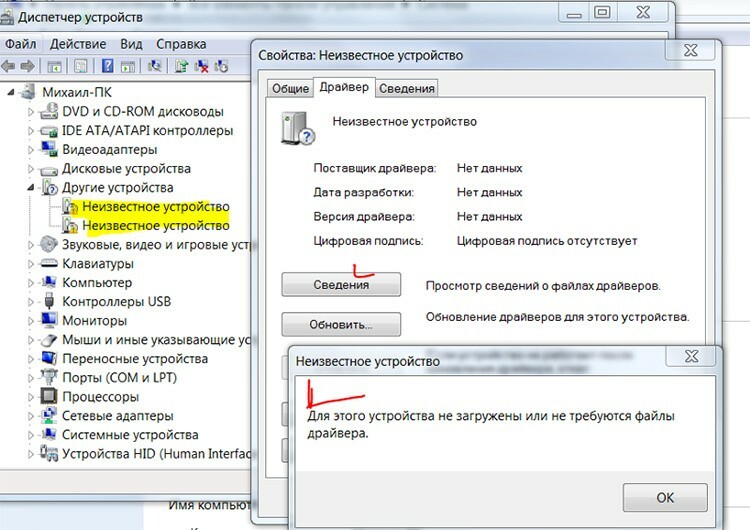
- ראשית, המתן עד שהנהג יגיב, ורק לאחר מכן, אם הצליל אינו מופיע, תוכל לנסות לחפש את הבעיה ב" לוח הבקרה "(" חומרה וצליל "). מצא את המכשיר שלך ובדוק את יכולת הפעולה של מנהל ההתקן ב"מאפיינים ".
- יש כפתור רמקול בפינה הימנית התחתונה. בדוק אם יש עליו שלט אסור (המאפיין את מצב "השקט"). אם מותקן, הרם את הסולם עד לגבול הרצוי ובדוק את הצליל.
- אם הצליל משוחזר רק באוזנייה אחת (שמאל או ימין), עליך לבדוק את המכשיר במחשב או במחשב נייד אחר. אם המצב דומה, אז האוזנייה עצמה פגומה.
- אתה יכול גם לנסות לנקות את המגעים של מכשיר ההאזנה והמחבר שלך בעזרת צמר גפן טבול באלכוהול. מספיק להרטיב אותו מעט, ולא לשפוך פנימה, כך שיטפטף.
- לחלופין, תוכל להתקין מחדש את מנהלי ההתקנים של כרטיס הקול של המחשב האישי שלך. רצוי להוריד אותם מהמשאב הרשמי כדי שלא ייכשלו ברגע בלתי צפוי.
מידע מועיל!
איכות הצליל עשויה להיות תלויה הן בביצועים של המחבר והן בכרטיס הקול המתאים, והן בבעיה באוזניות עצמן. לכן, לפני הסרת ההתקנה של מנהלי התקנים תקינים, מצא את הסיבה המדויקת.

כיצד להגדיר את המיקרופון באוזניות לשימוש במחשב באמצעות "לוח הבקרה"
וודא שכל החוטים מחוברים כהלכה לפני ההגדרה
לאוזניות עם מיקרופון, בהתאם לדגם, עשויות להיות חוט אחד או שניים לחיבור. אם המכשיר מצויד בשני כבלים, בהתאמה, הם מחוברים: התקע הירוק למחבר באותו צבע, ורוד (אדום) לאותו גוון. כאשר יש חוט אחד, חשוב לא רק לחבר אותו נכון למושב עם הסימון המתאים, אלא גם לבצע כמה מניפולציות בהגדרות:
- אנו עוברים אל "התחל", "לוח הבקרה", "חומרה וצליל", "סאונד".
- עבור לכרטיסייה "הקלטה" מהחלון המוקפץ, לחץ על "מיקרופון" ועבור ל"מאפיינים "שלה בתחתית החלון.
- לחץ על "האזן", סמן את התיבה "האזן ממכשיר זה" ולחץ על "אישור".
- בדוק את עוצמת המיקרופון בכרטיסייה "רמות" ולחץ על כפתור "אישור".
לאחר מניפולציה זו, המיקרופון שלך מוכן לשימוש.
ניתן לפתור את הבעיה אם האוזניות אינן מתחברות למחשב
מה לעשות כאשר אוזניות מסרבות לעבוד על מכשיר "גדול". קודם כל, עליך להבין את הסיבה וקודם כל לבדוק את המכשיר במכשיר אחר. אם הכל בסדר, עבור לרשימת הבעיות שניתן לפתור תוך דקות ספורות.
אין חיבור מחבר ליחידת המערכת
זה קורה שהלוח הקדמי אינו בשימוש ב"מנהל ההתקנים ", ולכן צריך להגדיר אותו. פתח את RealtekHD, ייתכן שיש לך תוכנות אחרות. בחלון "הגדרות" שמופיע, סמן את התיבה "התחבר ללוח הקדמי".
הגדרת אוזניות במחשב Windows 7 - הוראות שלב אחר שלב
בכל מערכת הפעלה שיטת הגדרת האוזניות עשויה להיות שונה, לכן נשקול את ההתקנה עבור Windows 7 בנפרד.
| אִיוּר | תיאור הפעולה |
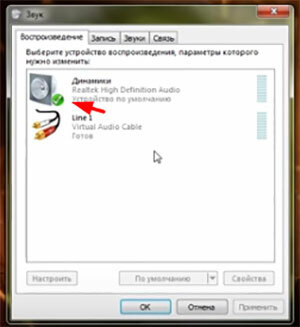 | אנו ניגשים למגש, לוחצים על הסמל עם הרמקול על ידי לחיצה על הכפתור הימני ועוברים ל"התקני הפעלה ". חלון כזה נפתח מולך. על הרמקולים להיות מסומנים בסימון ירוק על מנת שההפעלה תפעל כראוי, כפי שמוצג בתמונה. |
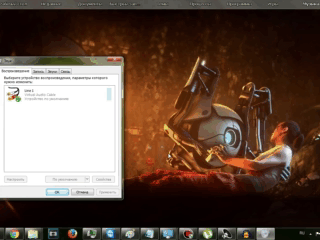 | אם הוא לא קיים, לחץ באמצעות לחצן העכבר הימני ובחר הצג התקנים מושבתים. |
 | בכלי השירות שנבחר, לחץ לחיצה ימנית שוב והפעל את המכשיר. |
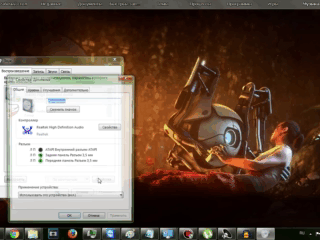 | עבור אל מאפייני הרמקול ובדוק את עוצמת הקול, הגדר את המשואה הרצויה למיקום הרצוי. |
שימושי לדעת!
בעת עבודה עם תוכנת כרטיס הקול, יש לחבר את האוזניות לשקע הנכון. אם הם אינם נמצאים בחריץ, ההגדרה לא תתבצע כראוי.

בדיקת מנהל ההתקן והגדרת האוזניות במחשב Windows 10
רוב המשתמשים כבר עוברים ל- Windows 10, וטוענים לפעולה שלהם על ידי שיפור המערכת ונוכחות של תכונות נוספות נרחבות. אבל הם מתמודדים עם הבעיה של השמעת צליל באמצעות אוזניות, מדוע זה קורה, עורכים עורכי Tehno.guru על עצמם להסביר:
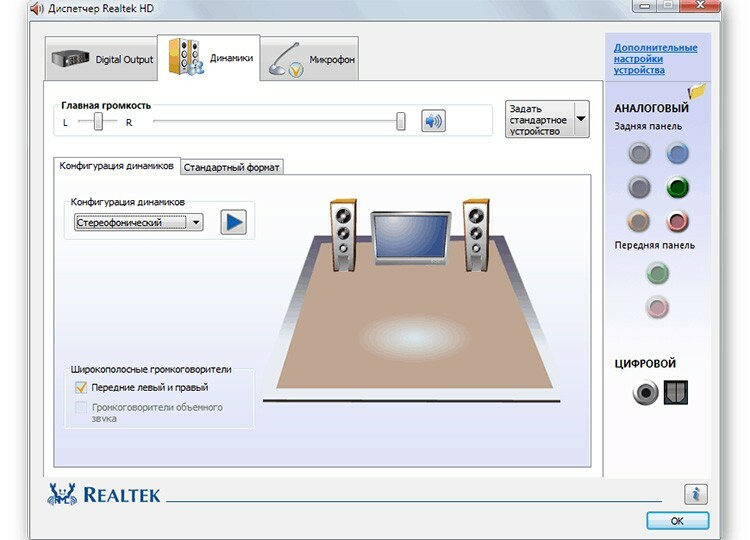
- הדבר הראשון שאנחנו עושים הוא לבדוק את יצרן כרטיס הקול (לרובנו יש Realtek, אם לא, מצאו את שלכם).
- לאחר מכן אנו ניגשים לאתר הרשמי, בדרך כלל הוא מופיע בדף הראשון של הגיליון.
- בחר בכרטיסייה HDAC (High Definition Audio Codecs). אנו מתחילים את ההתקנה ומבצעים את כל הפעולות באמצעות ההנחיות, הסרת התוכנה הישנה.
- הקפד להפעיל מחדש את המחשב האישי שלך.
לאחר מכן, הבעיה צריכה להיפתר, בעוד שב- "מנהל ההתקנים" תראה את כל המחוברים למחשב האישי שלך ללא "סימני תשומת לב" (משולשים צהובים). לאחר מכן, נעבור להגדרת האוזניות.
| אִיוּר | תיאור הפעולה |
 | עבור אל "התקני הפעלה" וראה חלון עם מכשירים מחוברים. ההפעלה יכולה להתבצע באמצעות סמל הרמקול בפינה הימנית התחתונה. |
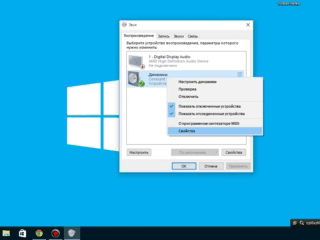 | אנו לוחצים על המאפיינים פעמיים על מנת להגיע למנהלי ההתקן. |
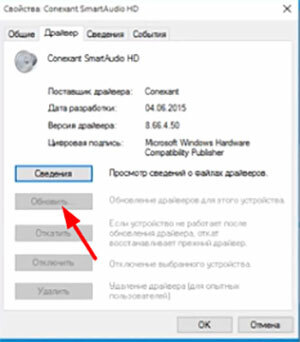 | לחץ על כפתור "עדכן". אם הוא לא קיים, אז הגירסה העדכנית ביותר של כלי השירות מותקנת. |
למה אני מקבל שגיאות חיבור
לאחר חלוף הזמן, ייתכן שתבחין כי פלט שמע או דיבורית אחת אינם פועלים כלל במחשב האישי, בעוד שהכל הוגדר כהלכה. זה קשור לעתים קרובות לבעיות הבאות:
- נהגים מיושנים. ניסיון לעדכן אותם יפתור את הבעיה.
- התקן מחדש את מערכת ההפעלה. הליך זה מחייב אותך להתקין מחדש את כלי השירות.
- זיהום הסיכות של מכשירים חוטי. כאן עדיף לטפל בהם בחיטוי.
- תפקוד לקוי של אוזניות בלוטות '. בעיה זו קשורה לעיתים קרובות לכישלון של מתאמים.
- לשלוט על עוצמת הקול. זה קורה שמישהו בטעות הגדיר את המחוון למינימום, וכתוצאה מכך מתעוררת בעיה דומה (זה נצפה בבתים עם ילדים).
קוראים יקרים, שתפו את הניסיון שלכם בחיבור אוזניות למחשב, אולי אתם מכירים דרכים אחרות. שאלו גם שאלות בתגובות, נשמח לענות עליהן.



